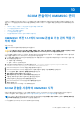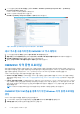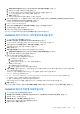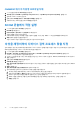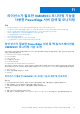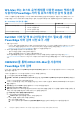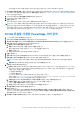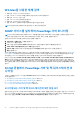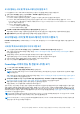Users Guide
Table Of Contents
- Dell EMC OpenManage Integration Version 7.2 with Microsoft System Center for System Center Operations Manager 사용자 가이드
- 가이드 정보
- SCOM(System Center Operations Manager)용 Dell EMC OMIMSSC(OpenManage Integration with Microsoft System Center) 정보
- OMIMSSC 라이선스 구매 및 관리
- OMIMSSC 어플라이언스의 포트 정보 및 통신 매트릭스
- Support Matrix
- OMIMSSC 어플라이언스 배포 및 구성
- 디바이스 관리를 위한 OMIMSSC 및 SCOM 인터페이스
- OMIMSSC에 관리 서버 등록
- OMIMSSC 관리 포털에서 수행할 수 있는 작업
- SCOM 콘솔에서 OMIMSSC 관리
- 라이선스가 필요한 OMIMSSC 모니터링 기능을 사용한 PowerEdge 서버 검색 및 모니터링
- 라이선스가 필요한 PowerEdge 서버 및 랙 워크스테이션용 OMIMSSC 모니터링 기능 소개
- WS-Man 또는 호스트 운영 체제를 사용한 iDRAC 액세스를 사용하여 PowerEdge 서버 및 워크스테이션 검색 및 분류
- Dell EMC 서버 및 랙 모니터링(라이선스 필요)를 사용한 PowerEdge 서버 검색 사전 요구 사항
- OMIMSSC를 통해 iDRAC WS-Man을 사용하여 PowerEdge 서버 검색
- SCOM 콘솔을 사용한 PowerEdge 서버 검색
- WS-Man을 사용한 개체 검색
- SNMP 서비스를 설치하여 PowerEdge 서버 모니터링
- SCOM 콘솔에서 PowerEdge 서버 및 랙 워크스테이션 모니터링
- OMIMSSC를 사용한 Dell EMC 섀시 검색 및 모니터링
- OMIMSSC를 사용한 Dell EMC 네트워크 스위치 검색 및 모니터링
- OMIMSSC 어플라이언스를 사용하여 Dell EMC 디바이스 관리
- OMIMSSC 관리 포털 및 OpenManage Integration 대시보드에서 작업 보기
- SCOM 콘솔에서 OMIMSSC 모니터링 기능에 대한 작업 실행
- OMIMSSC 어플라이언스 업그레이드
- OMIMSSC에 등록된 관리 서버 등록 취소
- OMIMSSC VM 제거
- 문제 해결
- OMIMSSC 어플라이언스를 배포한 후 OMIMSSC 어플라이언스에 IP 주소가 할당되지 않음
- OMIMSSC 어플라이언스를 배포한 후 OMIMSSC를 사용한 관리 서버 등록에 실패했거나 관리 팩이 성공적으로 설치되지 않았습니다.
- SCOM 콘솔에서 OpenManage Integration 대시보드를 시작할 수 없음
- OMIMSSC 어플라이언스에 연결할 수 없음
- 로컬 계정과 도메인 계정의 사용자 이름이 일치하지만 암호가 다른 경우 문제 관찰
- Dell EMC 디바이스의 데이터를 OMIMSSC와 동기화할 때 발생하는 문제 해결
- 등록 취소 중 연결할 수 없는 SCOM 콘솔 수동 정리
- OMIMSSC와 SCOM 콘솔 간에 연결을 사용할 수 없음
- OMIMSSC 관리 포털에 Mozilla Firefox 브라우저를 사용하여 로그인할 수 없음
- OMIMSSC에서 실행하는 디바이스 검색 작업이 5시간 이상 진행 상태에 머물러 있음
- OMIMSSC를 재시작한 후 디바이스를 검색하고 모니터링할 수 없음
- 이벤트 ID 33333: SqlError에서 DAL(Data Access Layer) 재시도 거부
- Dell EMC 기능 관리 대시보드에서 문제 해결
- 참조 항목
- 추가 리소스
- Dell EMC 지원 사이트에서 지원 콘텐츠 액세스
- Dell Technologies에 문의하기
- 용어집
- 추가 항목
1. SCOM 콘솔의 왼쪽 창에서 모니터링을 선택하고 Dell EMC > Dell EMC OpenManage Integration 보기 > OpenManage
Integration 대시보드를 확장합니다.
Dell EMC OMIMSSC의 로그인 페이지가 표시됩니다.
2. OMIMSSC 관리자 자격 증명으로 로그인합니다.
Dell EMC OpenManage Integration 대시보드 - 개요 페이지가 표시됩니다.
그림 6 . Dell EMC OpenManage Integration 대시보드 - 개요 페이지
새 IP 주소를 사용하여 현재 OMIMSSC IP 주소 재정의
1. SCOM 콘솔 왼쪽 창에서 작성을 선택하고 관리 팩 개체 > 모니터를 확장합니다.
2. 찾을 대상 필드에서 어플라이언스를 검색하고 관리 서버 > Dell EMC SDK 재정의 어플라이언스 IP로 아래로 스크롤합니다.
3. Dell EMC 어플라이언스 IP에서 재정의 값을 새 IP 주소로 변경합니다.
4. 덮어쓴 정보를 Dell EMC SDK 어플라이언스 IP 재정의 관리 팩에 저장합니다.
OMIMSSC 자격 증명 프로파일
자격 증명 프로파일을 사용하면 사용자의 역할 기반 기능을 인증하여 사용자 자격 증명을 간편하게 사용하고 관리할 수 있습니다. 각
자격 증명 프로파일에는 단일 사용자 계정에 대한 사용자 이름과 암호가 포함되어 있습니다. OMIMSSC는 디바이스 자격 증명 프로파
일을 사용하여 관리되는 시스템의 iDRAC, CMC, OpenManage Enterprise-Modular 또는 네트워크 스위치에 연결합니다.
OMIMSSC에서 다음과 같은 자격 증명 프로파일을 만들 수 있습니다.
● Windows 자격 증명 프로파일 - 이 프로파일은 OMIMSSC를 사용하는 콘솔의 등록에 사용됩니다. Windows 자격 증명 프로파일
생성에 대한 자세한 내용은 OMIMSSC에 SCOM 콘솔을 등록하기 위한 Windows 자격 증명 프로파일 생성 페이지 32 섹션을 참조
하십시오.
● 디바이스 자격 증명 프로파일 - 이 프로파일은 iDRAC 콘솔 또는 Chassis Management Controller, OpenManage Enterprise - Modular
또는 네트워크 스위치 관리 콘솔에 액세스하는 데 사용되는 자격 증명, SNMP 커뮤니티 문자열, HTTPS 포트 번호 및 SNMP 포트
번호 필드로 구성됩니다. 표시되는 필드는 선택한 프로토콜에 따라 다릅니다. 예를 들어, HTTP는 사용자 이름, 암호 및 포트 번호
옵션을 제공합니다.
노트: 디바이스 자격 증명 프로파일은 서버, 모듈형 시스템, 네트워크 스위치를 검색하는 데 사용됩니다.
OMIMSSC에 SCOM 콘솔을 등록하기 위한 Windows 자격 증명 프로파일
생성
Windows 자격 증명 프로파일을 생성하려면 다음을 수행합니다.
1. SCOM으로 하나 이상의 관리 서버를 등록하는 동안 콘솔 등록 페이지에서 새로 만들기를 클릭합니다.
2. 프로파일 생성 대화 상자에 다음 데이터를 입력하거나 선택합니다.
32 SCOM 콘솔에서 OMIMSSC 관리